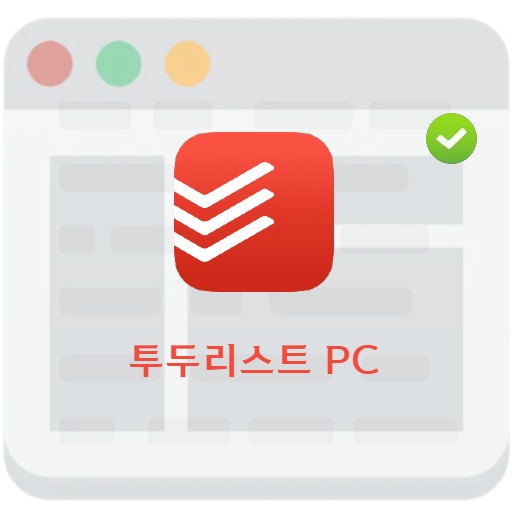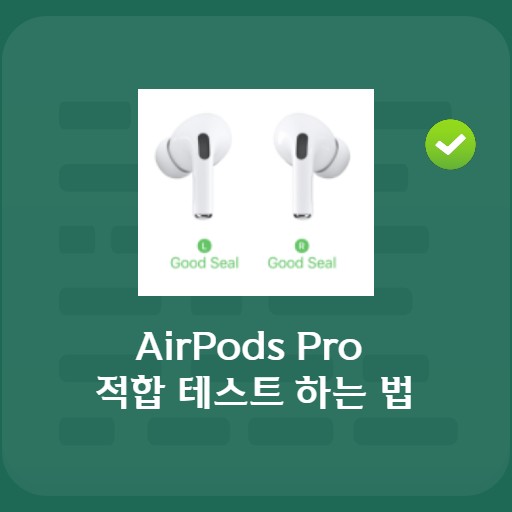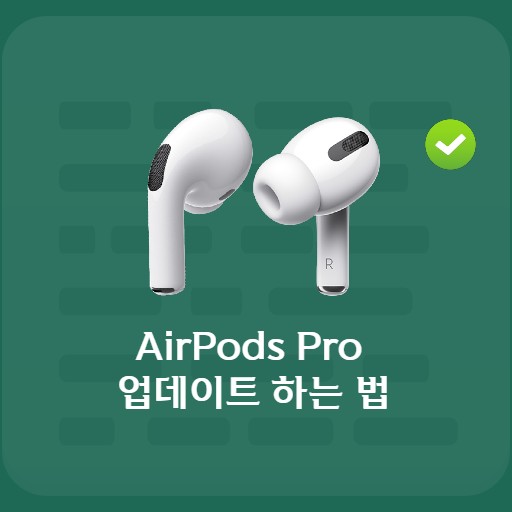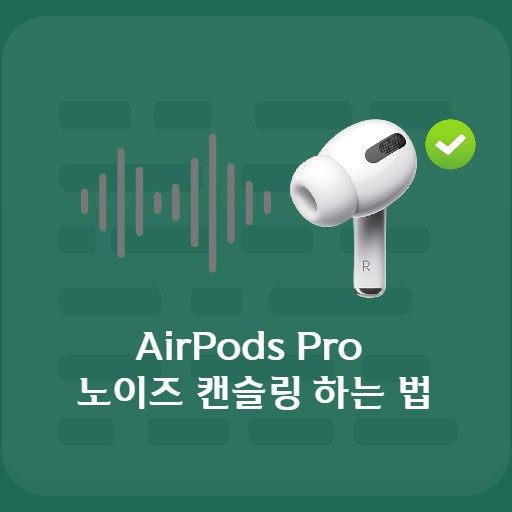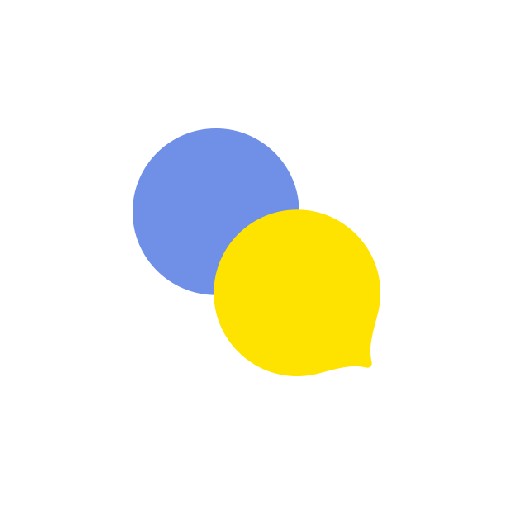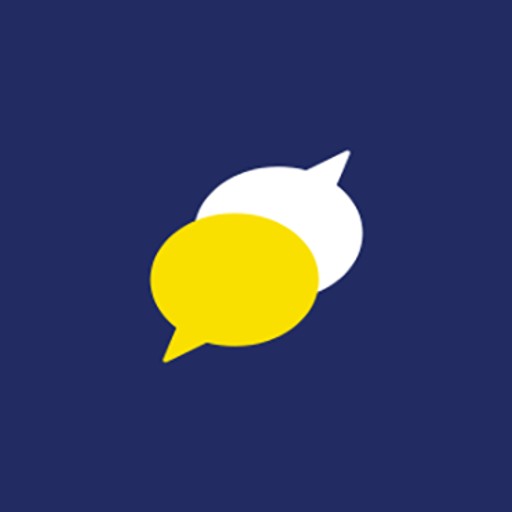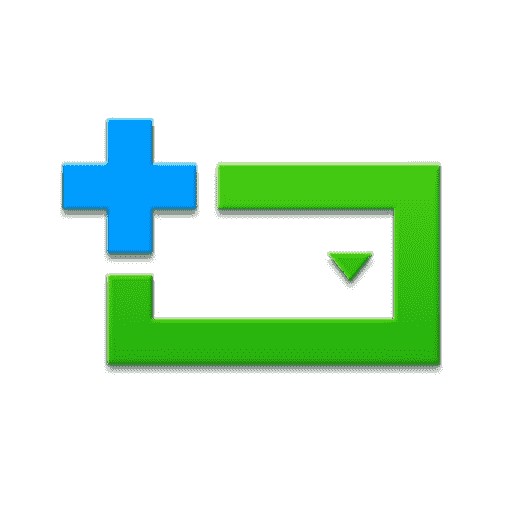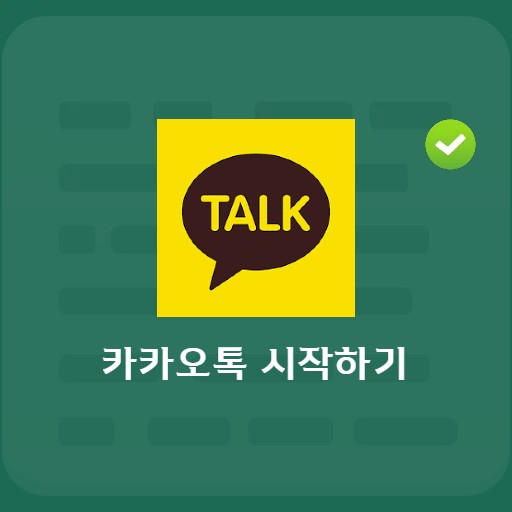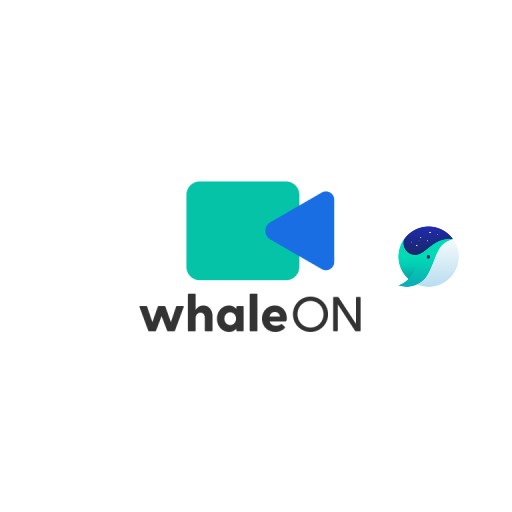Contenido
Los AirPods Pro incluyen muchas más funciones de las que estás acostumbrado. Incluso si aprende a usarlo bien, puede lograr más del doble del efecto en comparación con el uso actual, así que utilícelo como referencia. Incluso si aprende a usarlo bien, puede lograr más del doble del efecto en comparación con el uso actual, así que utilícelo como referencia. Espero que intente usar las diversas funciones después de aprender cómo probar la idoneidad de Airpods Pro, cómo usar la cancelación de ruido, cómo actualizar, etc. para aprender a usar todas las funciones adicionales junto con las funciones básicas.
Características básicas de AirPods Pro

controlador de reproducción de música
Cuando lo use como controlador de reproductor de música, puede controlarlo presionando el área plana en el costado. Esta parte se llama sensor de fuerza, e independientemente de si es izquierda o derecha, si la presiona una vez, puede usarla como una función de parada o reproducción. También puede seleccionar la siguiente canción presionándola dos veces rápidamente y reproducir la canción anterior presionándola tres veces rápidamente.

función de respuesta de llamada
Si recibe una llamada desde el exterior mientras usa AirPods Pro, no tiene que usar su teléfono directamente. En este caso, puede presionar el botón del sensor de fuerza una vez y puede recibir una llamada cuando llegue. Si desea realizar una llamada sin mirar su iPhone, puede realizar una llamada a través de Siri sin usar su teléfono después de activar Siri y configurar la entrada del botón.
Cómo probar el ajuste de los AirPods Pro

Reemplace las olivas y verifique el ajuste
A diferencia de la serie básica de AirPods, los AirPods vienen con 3 puntas para los oídos. Disponible en tamaños grande, mediano y pequeño, las puntas de los oídos se pueden intercambiar para adaptarse a sus oídos. El color se proporciona en el mismo color que los AirPods y se proporciona un programa para probar la idoneidad después de usarlo en la aplicación. Las olivas son de tamaño mediano cuando están abiertas. Además, debe aplicar fuerza física para reemplazarlo, pero si lo tira hacia atrás lo suficiente como para que la punta se desprenda suavemente, se desprenderá con facilidad. Por favor, no tuerza con fuerza ni use herramientas, y tire con la mano.

Introducción a las pruebas de ajuste
Para usar Test the Fit of Your Ear Tips, si presiona el ícono Settings > Bluetooth > About AirPods Pro, puede ver la pantalla de prueba donde puede probar el ajuste como se indica arriba. Antes de utilizar el producto, puede comprobar si está optimizado para sus oídos escuchando música.

Continuando con la prueba de conformidad izquierda-derecha
Es posible que deba usar diferentes tamaños dependiendo de sus orejas individuales. Presione el botón de reproducción de arriba mientras cambia las puntas de los oídos. En un estado cómodo y estable, puede verificar si la música fluye o no. Si la presión aplicada a las orejas es una carga o si son demasiado anchas y es probable que se caigan, debe cambiar el tamaño.

Completar la prueba de ajuste
Sustitución física La prueba de conformidad se completa con las siguientes pruebas de audio. Si cree que los AirPods están optimizados para sus oídos, simplemente presione el botón Listo en la esquina superior derecha.
Cómo configurar la cancelación de ruido

¿Qué es la cancelación de ruido?
AirPods Pro proporciona una función de cancelación de ruido. Con esta función, puede bloquear inmediatamente el ruido exterior mientras escucha música. Comenzó inicialmente como una tecnología para reducir el ruido de los aviones, la función de cancelación de ruido tiene excelentes capacidades de protección que pueden llamarse tapones para los oídos. Cuando el ruido externo, que es una onda, se envía al oído en sentido inverso, el ruido externo y la onda creada artificialmente se compensan en el tímpano y se protegen. Gracias a esto, puede llamarlo un tapón para los oídos con bloqueo de ruido externo alimentado por batería. La función de cancelación de ruido proporcionada por AirPods Pro se puede activar, permitir y desactivar. Y dado que las configuraciones izquierda y derecha del sensor de fuerza táctil se pueden configurar individualmente, puede configurar la conversión de Siri o la cancelación de ruido On-Off.

Comience con la cancelación de ruido
Para activar el modo de cancelación de ruido, se debe priorizar el emparejamiento de Bluetooth > AirPods Pro. Luego, seleccione la pestaña Accesibilidad > Audiovisual.

Activar cancelación de ruido
Puede activar el modo de cancelación de ruido en los efectos visuales. Cambie al modo de encendido para la configuración de uso. No hay problema con las videoconferencias en el exterior.

Cómo configurar las preferencias de cancelación de ruido
Los ajustes predeterminados son modo activo/modo de sonido ambiental/apagado. Los tres se pueden usar a través del botón del sensor de fuerza en la configuración móvil, y los dos se pueden usar indistintamente.

Función de configuración individual izquierda y derecha
Puede configurar los botones de cancelación de ruido y Siri a la izquierda y a la derecha de manera diferente. Por ejemplo, el AirPod izquierdo solo puede tener una configuración de no poder, y el derecho puede tener un botón Siri. De esta forma, si desea realizar una llamada, puede hacerlo ingresando un comando a través de Siri. Y como se muestra arriba, solo están disponibles el modo de cancelación de ruido y el modo de aceptación de ruido ambiental, excepto Desactivado.
Cómo actualizar los AirPods Pro

Compruebe la última versión de AirPods Pro
Al usar auriculares inalámbricos, las últimas funciones y correcciones de errores se realizan de vez en cuando. Incluso para AirPods Pro, le recomendamos que mantenga la última versión actualizada. En general, está configurado para que las actualizaciones se realicen automáticamente entre intervalos durante el uso, pero si la actualización no se ejecuta de inmediato, o si desea verificar individualmente, se recomienda verificar la versión de firmware.

Poner los AirPods Pro en el estuche
AirPods Pro no se actualiza mientras está en uso. Para continuar con la actualización, debe ponerlo en el estuche y estar en modo de carga. Asegúrese de que sus AirPods Pro tengan más del 50 % de batería y que su iPhone esté conectado a Wi-Fi.

Comprobar emparejamiento
Con la tapa de la carcasa abierta, puede comprobar el estado de emparejamiento de su dispositivo móvil. El emparejamiento se realiza automáticamente con una conexión Bluetooth normal, pero si no se realiza el emparejamiento, primero realice la operación de emparejamiento.

Entra en la pestaña de Ajustes antes de actualizar
Vaya a Configuración> pestaña General para verificar la versión si necesita actualizar.

Comprobación de la versión del firmware
Si selecciona Configuración> General> pestaña Acerca de, puede verificar su versión de AirPods a través de Check My AirPods. La versión actual de AirPods es 3A283. Comprobé arriba que no es la última versión. Puede verse como una situación en la que se requiere una actualización de firmware.

Conecta el cargador a la funda de los AirPods Pro
Después de comprobar la versión del firmware, conecte el cargador a la carcasa. Después de conectar el cargador y cerrar la tapa, continúa la actualización.
La actualización de AirPods Pro continúa mientras se carga + el iPhone está conectado a Wifi.

Comprobación de la versión del firmware
Después de abrir la tapa nuevamente, puede verificar si la actualización se completó mediante el emparejamiento. Si revisa la versión de firmware en Ajustes > General > Acerca de > Mis AirPods Pro, puede ver que se ha actualizado a la versión 3E751, que es diferente a la versión anterior.
FAQ
Si desea realizar una llamada sin mirar su iPhone, puede realizar una llamada a través de Siri sin usar su teléfono después de activar Siri y configurar la entrada del botón.
Independientemente de izquierda o derecha, si lo presiona una vez, puede usarlo como una función de parada o reproducción. También puede seleccionar la siguiente canción presionándola dos veces rápidamente y reproducir la canción anterior presionándola tres veces rápidamente.
Para reemplazarlo, debe aplicar fuerza física, pero simplemente tire hacia atrás lo suficiente como para que la punta se desprenda fácilmente y saldrá fácilmente. Por favor, no tuerza con fuerza ni use herramientas, y tire con la mano.
Puede configurar los botones de cancelación de ruido y Siri a la izquierda y a la derecha de manera diferente. Por ejemplo, el AirPod izquierdo solo puede tener una configuración de no poder, y el derecho puede tener un botón Siri. De esta forma, si desea realizar una llamada, puede hacerlo ingresando un comando a través de Siri.
Referencia
- Conexión de AirPods y AirPods Pro al iPhone
- Cómo probar el ajuste de los AirPods Pro
- Cómo configurar la cancelación de ruido de los AirPods Pro
- Cómo actualizar tus AirPods Pro